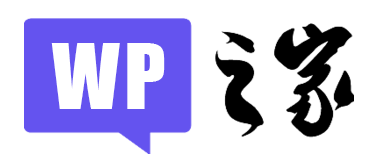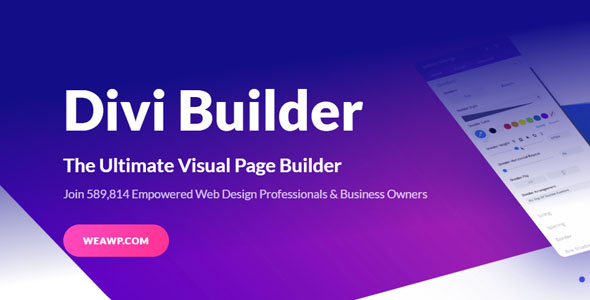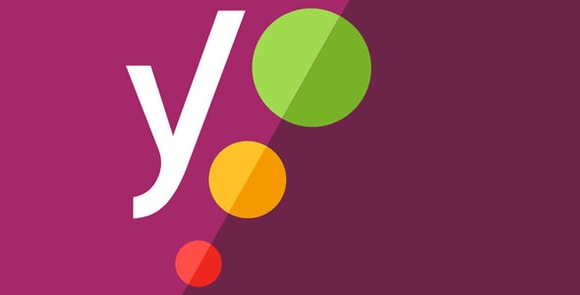All-in-One WP Migration是一款高级的wordpress网站迁移插件,支持一键导出、导入网站的数据,而且会自动替换旧网站域名为新网站域名,可以说是一款非常好用的wordpress网站搬家插件。
为什么要用All-in-One WP Migration进行搬家?
没有对比就没有伤害,在以前,要帮WordPress搬家其实还挺麻烦的,要按照以下的步骤准确无误地做:
- 将旧网站根目录的文件解压缩成一个文件
- 通过FTP将网站压缩文件下载到自己的电脑
- 上传网站文件到新主机并解压
- 把数据库文件导出到自己的电脑
- 编辑wp-config.php文件,修改数据库名称、用户名、密码,连接新主机、
- 检查网站是否正常
光看着就脑壳疼,更别说这一顿操作下来,即使是专业人士有时候也是身心俱疲。
而好消息是,因为WordPress的用户很多都是不懂代码的,所以就有了懒人方案来替代以往这种对新手不太友好的搬家方法,那就是一款能够完美解决搬家问题的插件:All-in-One WP Migration。
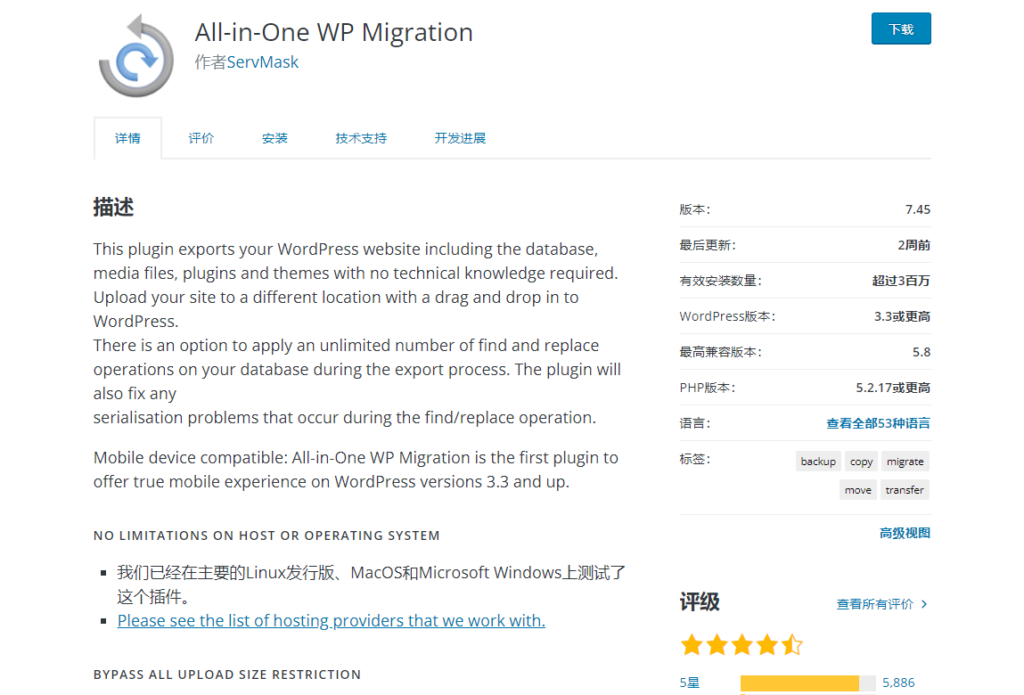
我们只要创建一个新的WordPress网站,安装All-in-One WP Migration插件,然后在插件中点击按钮执行导入导出的操作就能完成搬家了。
嗯,你没看错,就是这么简单,接下来,熊猫会告诉你如何使用All-in-One WP Migration在5分钟内完成网站搬家。
打开要进行搬家的网站 ( 旧网站 )
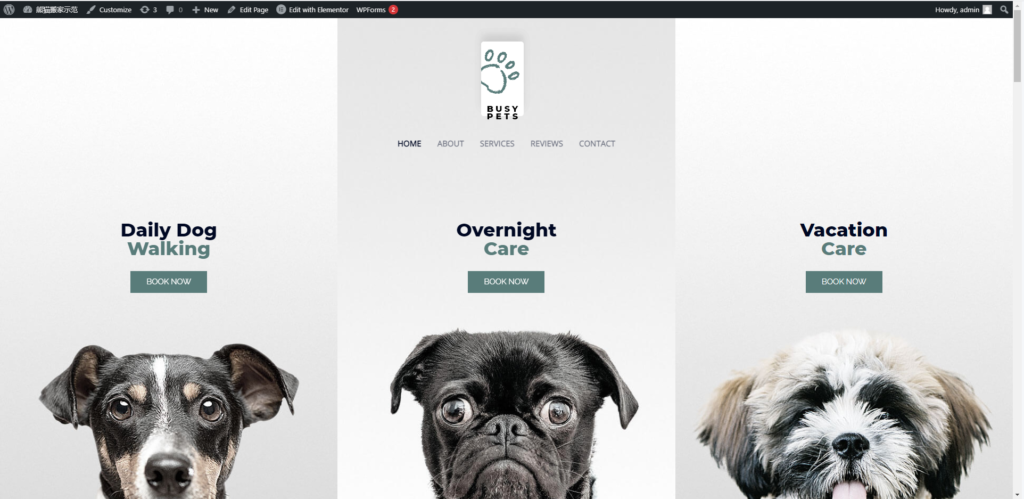
首先,先打开原本的WordPress网站,也就是你想要搬走的网站,以下简称为【旧网站】。
安装 All-in-One WP Migration
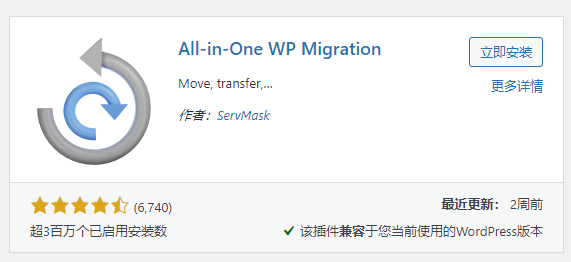
先前往旧网站的WordPress后台,安装并启用All-in-One WP Migration这款插件。
导出网站
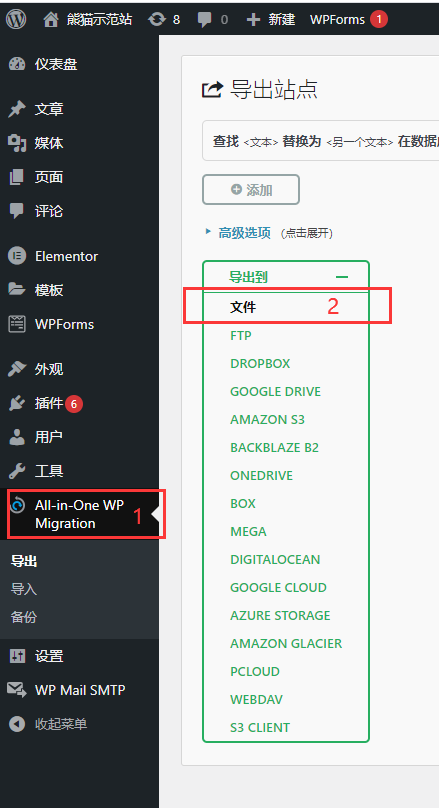
启用插件之后,点击出现在左边的工具栏的All-in-One WP Migration ,点击导出,选择导出到【文件】。
下载文件
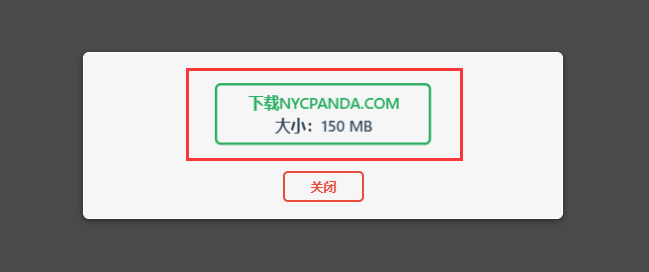
接着就会开始导出,等到完成之后,点击【下载】,接着就会下载一个文件到你的电脑。
这个文件就是整个旧网站的搬家文件,里面包含了WordPress的所有文件+数据库,记得要好好保存哦,等下会用到。
如果网站文件大小超过512MB的话,那么会需要购买付费版的All-in-One WP Migration,费用是$69美金/终身。
打开要搬入的网站 ( 新网站 )
接着,在你的新主机上,准备好一个全新、干净的WordPress网站,也就是之后你要搬过去的网站位置,以下我们简称这个网站为【新网站】
在新网站上安装插件
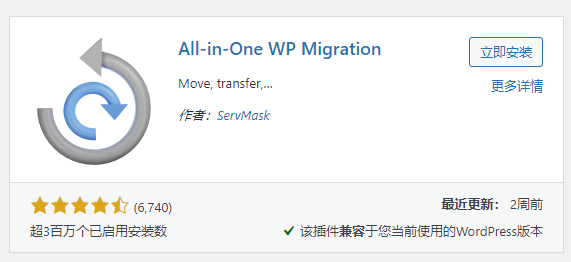
一样前往新网站的WordPress后台,安装并启用All-in-One WP Migration这款插件。
导入文件
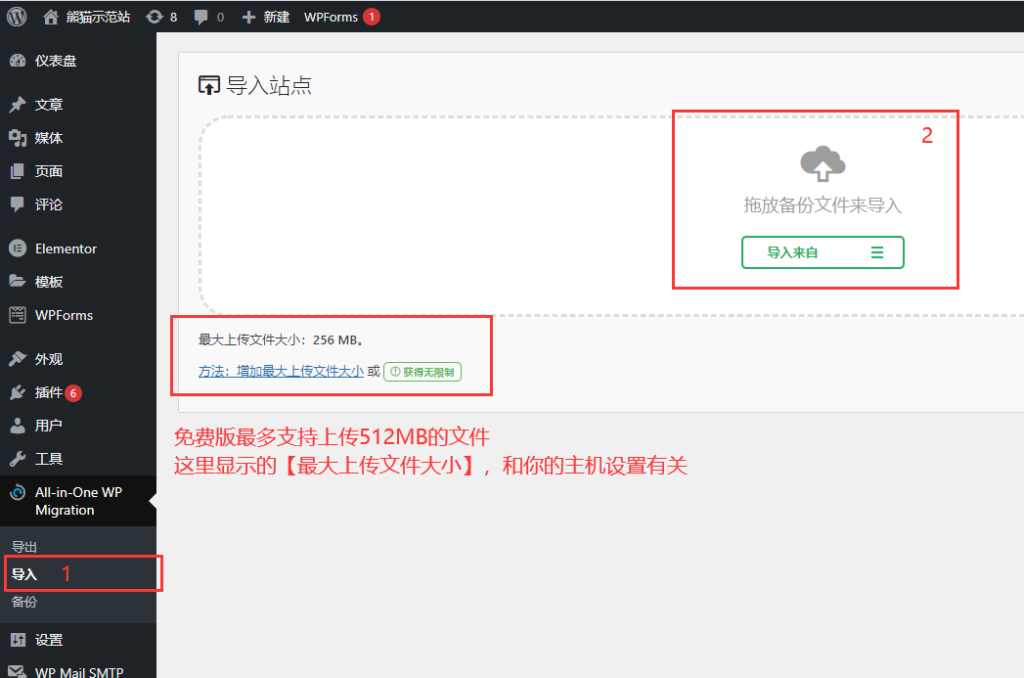
- 启用插件之后,点击出现在左边的工具列的All-in-One WP Migration ,这次我们要点击的是【导入】。
- 接着,再将刚刚下载的搬家文件拖放进去。
这边要注意哦,因为 All-in-One WP Migration 免费版最多只能上传 512MB 的网站大小。
如果你的文件大小大于512 MB的话,那么你会需要购买付费版的All-in-One WP Migration,费用是$69美金/终身。
红框中的【最大上传文件大小】是和你的主机设置有关的,如果你的搬家文件小于512MB,但却发生无法导入的问题,请先将主机设置中的
PHP File Size Upload的数值调大到512MB以上。
导入完成
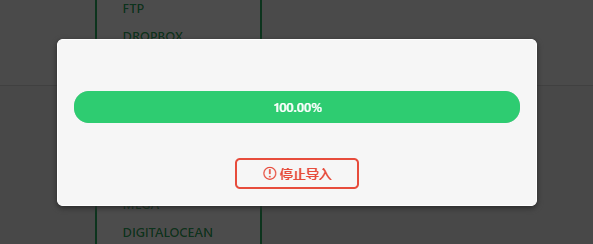
接着就等它导入完成就好。
WordPress搬家完成
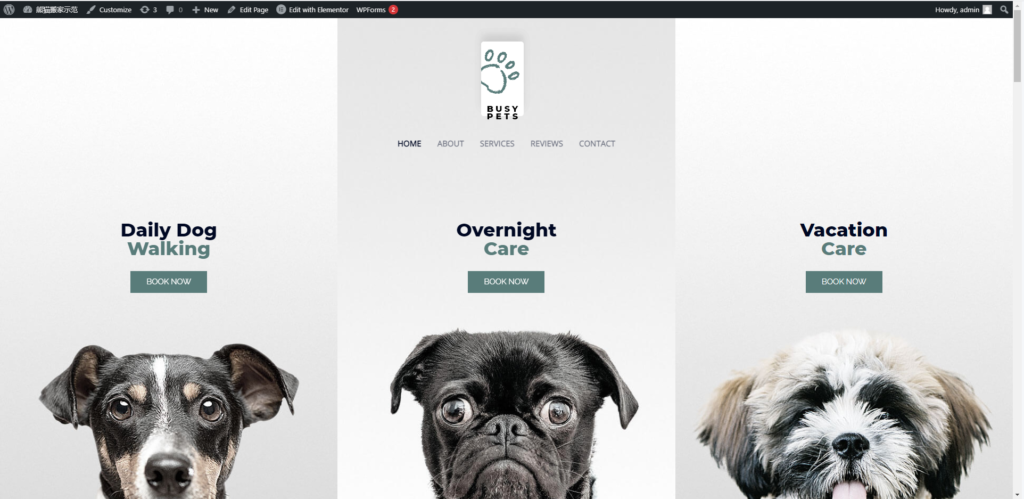
导入完成之后,输入域名进入新网站,这时候你就会发现,你的新网站跟旧网站变得一模一样了,搬家成功。
要注意一点哦,因为导入完成后新网站的资料库已经被旧网站所覆盖过去,所以要使用旧网站的帐号密码登录。